A beolvasott adatok mentése memóriakártyára
A beolvasott adatokat közvetlenül a memóriakártyára mentheti.
 Fontos
Fontos
-
Ne vegye ki a nyomtatóból a memóriakártyát a következők esetén:
-
Beolvasás közben
- A beolvasott adatok mentése előtt
-
- Biztonsági okokból azt javasoljuk, hogy rendszeresen készítsen biztonsági másolatot egy másik hordozóra a memóriakártyára mentett beolvasott adatokról.
- Nem vállalunk felelősséget semmilyen okból adódó adatsérülésért és -vesztésért, még a készülék jótállási ideje alatt sem.
-
Helyezze az eredeti dokumentumot az üveglapra vagy az ADF-be.
-
Válassza a KEZDŐLAP képernyő
 Beolvasás (Scan) elemét.
Beolvasás (Scan) elemét.Megjelenik az a képernyő, amelyen kiválaszthatja, hogy hová menti az adatokat.
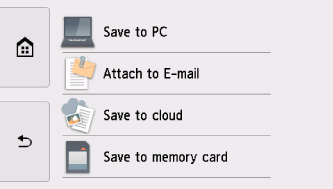
-
Helyezze be a memóriakártyát a kártyanyílásba.
 Megjegyzés
Megjegyzés-
Ha a memóriakártyát a KEZDŐLAP képernyő Beolvasás (Scan) elemének kiválasztása előtt helyezi be, megjelenik a Fotó nyomtatása (Select photo print) funkció fénykép-kiválasztási képernyője.
Ha fényképek és PDF-fájlok is vannak a memóriakártyán, megjelenik egy képernyő, ahol ki kell választania a kinyomtatni kívánt fájlt.
A KEZDŐLAP képernyő megjelenítéséhez érintse meg a KEZDŐLAP (HOME) gombot.
-
-
Válassza a
 Mentés memóriakártyára (Save to memory card) elemet.
Mentés memóriakártyára (Save to memory card) elemet. -
Válassza a
 Mentés memóriakártyára (Save to memory card) elemet.
Mentés memóriakártyára (Save to memory card) elemet.Megjelenik a beolvasás készenléti képernyője.
-
Adja meg a kívánt beállításokat.
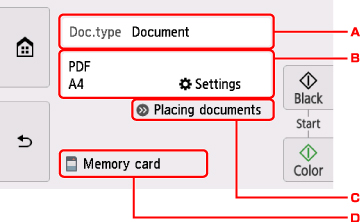
-
Válassza ki a dokumentumtípust.
- Autom. beolvasás (Auto scan)
-
A nyomtató automatikusan észleli az eredeti dokumentumok típusát, és optimalizált méretben, felbontással és adatformátumban továbbítja a képet.
 Fontos
Fontos-
Az eredetiket a típusuknak megfelelően töltse be; ellenkező esetben előfordulhat, hogy néhány dokumentum beolvasása nem lesz megfelelő.
További tudnivalók az eredeti dokumentum betöltéséről:
-
Az alábbi elemeket nem lehet megfelelően beolvasni:
-
A4 méretű fényképek
-
127 x 178 mm (5 x 7 hüvelyk) méretűnél kisebb dokumentumok, például a puhafedelű regények a gerinc kivágásával
-
Vékony fehér papírra nyomtatott eredetik
-
Hosszú, keskeny eredetik, például panorámafotók
-
-
- Dokumentum (Document)
- Dokumentum beolvasásához válassza.
- Fotó (Photo)
- Fénykép beolvasásához válassza.
-
Megjeleníti a Beolv. beállít. (Scan settings) képernyőt.
További tudnivalók a megadható beállításokról:
-
Megjeleníti az eredeti dokumentumok betöltésére vonatkozó tudnivalókat.
-
Megjeleníti a cél kiválasztására szolgáló képernyőt.
-
-
Színes beolvasáshoz a Színes (Color) gombot, fekete-fehér beolvasáshoz a Fekete (Black) gombot nyomja meg.
 Megjegyzés
Megjegyzés- Ha nem megfelelően tölti be az eredetit, megjelenik egy üzenet az érintőképernyőn. Helyezze az eredetit az üveglapra vagy az ADF-be a beolvasási beállításoknak megfelelően.
-
Ha a beolvasási beállítások képernyőjén a Megtekintés (Preview) értékéül a BE (ON) értéket választotta:
Az előnézeti kép megjelenik a beolvasott eredeti memóriakártyára mentése előtt.
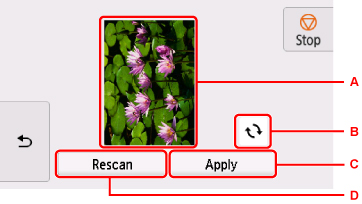
-
Megjelenik a beolvasott adatokat mutató előnézeti kép.
-
Az előnézeti kép elforgatásához válassza.
Akkor jelenik meg, ha a beolvasási képernyő Formát. (Format) beállításánál a PDF vagy a Tömörített PDF (Compact PDF) értéket választja.
-
A beolvasott eredeti memóriakártyára mentéséhez válassza.
-
Az eredeti dokumentum ismételt beolvasásához válassza.
-
-
Ha az ADF-be helyezi az eredetit:
A nyomtató elkezdi a beolvasást, és menti a beolvasott adatokat a memóriakártyára.
-
Ha az üveglapra helyezi az eredetit:
- Ha a JPEG lehetőséget választja a beolvasási beállítások képernyőjének Formát. (Format) beállításánál, akkor a nyomtató elkezdi a beolvasást, és a beolvasott adatokat a memóriakártyára menti.
-
Ha a PDF vagy a Tömörített PDF (Compact PDF) lehetőséget választja a beolvasási beállítások képernyőjén a Formát. (Format) beállításnál, akkor a beolvasás befejezését követően megjelenik a beolvasás folytatására rákérdező képernyő.
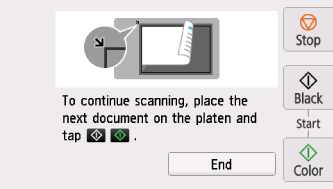
Ha folytatni szeretné a beolvasást, helyezze a következő eredeti dokumentumot az üveglapra, és indítsa el a beolvasást.
Ha befejezte a beolvasást, válassza a Befejezés (End) elemet. A készülék menti a beolvasott adatokat a memóriakártyára egyetlen PDF-fájlként.
Ha folyamatosan olvassa be az eredeti dokumentumot, legfeljebb 100 oldalnyi képet rögzíthet egy PDF-fájlban.
Miután befejeződött a beolvasás, távolítsa el az eredetit az üveglapról vagy a papírkimeneti nyílásból.
 Fontos
Fontos-
Ha a beolvasás eredménye nem megfelelő Autom. beolvasás (Auto scan) esetén, akkor a 7. lépésben válassza ki az eredetinek megfelelő dokumentumtípust vagy -méretet.
 Megjegyzés
Megjegyzés- Ha a memóriakártya megtelik a képek beolvasása közben, a készülék csak az addig beolvasott képeket menti.
- A beolvasott adatokat akár 2000 fájlba mentheti PDF vagy JPEG formátumban.
-
A memóriakártyára mentett beolvasott adatok mappa- és fájlnevei a következők:
- Mappanév (fájlkiterjesztés: PDF): CANON_SC\DOCUMENT\0001
- Mappanév (fájlkiterjesztés: JPG): CANON_SC\IMAGE\0001
- Fájlnév: Automatikusan növekvő szám a következővel kezdődően: SCN_0001
-
Fájl dátuma: a nyomtatón rögzített mentési dátum és idő.
Tudnivalók a dátum és az idő beállításáról:
-
Memóriakártyára mentett beolvasott adatok importálása a számítógépre
A memóriakártyára mentett beolvasott adatokat számítógépre importálhatja. Az adatok beolvasása után csatlakoztassa a memóriakártyát a számítógéphez, és importálja az adatokat.

